پاسخ به:شبكه و امنيت
یک شنبه 15 بهمن 1391 11:23 PM
امروزه اتصال كامپیوترها و ابزار جانبی موجود در خانه افراد بسیار ساده است اما استفاده از ابزار مناسب و چگونگی این اتصال می بایست به درستی صورت گیرد.

اگر شما می خواهید که فایل ها و پوشه ها و ... به صورت اشتراکی در اختیار سایر اعضای خانواده باشد می توانید رایانه های خود را به هم شبکه کنید که به صورت home group نامیده می شود. باید این موضوع را در نظر گرفت که Home Group را فقط میتوان روی ویندوز 7 راه اندازی کرد و تنها رایانههایی را که به ویندوز 7 مجهز هستند را می توان به این شبکه متصل کرد.
Home Group فقط میتواند در Home network راهاندازی شود. این موضوع بدان معنی است که زمانی که شما رایانه خود را به شبکه متصل می کنید در ابتدا شما می بایست یکNetwork Location برای خود ایجاد کنید و پس از آن اقدام به ایجاد یک شبکه خانگی کنید.
زمانی که شما وارد control panel می شوید در زیر گزینه network می توانید گزینهset network location را انتخاب کنید که با سه گزینه رو به رو می شوید.
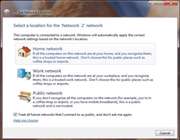
Home network را زمانی می توان انتخاب کرد که رایانه عضوی از یک شبکه خانگی باشد یا این که به تمامی افراد و ابزارهای متصل به یک شبکه اطمینان داشته باشید.
Work network زمانی مورد انتخاب واقع می شود که رایانه در یک شبکه محلی کوچک عضویت داشته باشد.
هنگامی که به یک شبکه عمومی متصل میشوید، باید Public network را انتخاب کنید در این حالت سیستم شما از دید دیگر ابزارهای متصل به شبکه پنهان خواهد بود. در این حالت نمیتوانید به یک Home Group متصل شوید.
نکته: اگر از وایرلس برای اتصال به اینترنت استفاده میکنید، باز هم بهتر است Public را به عنوان Network Location انتخاب کنید.
برای ایجاد یک شبکه خانگی یا به اصطلاح home group وارد control panel شوید و عبارتNetwork and Sharing Center را انتخاب کنید.
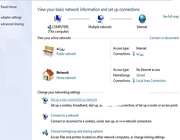
گزینه HomeGroup را انتخاب کنید. در صورتی که این گزینه را یافت نکردید می توانید آن را در قسمت جستجوی منوی start پیدا کنید.
در پنجرهHome Group روی دکمه Create a home group کلیک کنید. در پنجرهای که باز میشود، میتوانید تعیین کنید چه مواردی در شبکه به اشتراک گذاشته شود. شما میتوانید از موسیقی، فایل ها و موارد دیگر را انتخاب کنید. همچنین میتوانید Printer متصل به سیستم تان را نیز به اشتراک بگذارید.

پس از کلیک روی دکمه Next، در صفحه بعد برای شما پنجره ای به نمایش در می آید و به شما یک کلمه عبور نمایش داده میشود که شما می بایست آن را نگه دارید زیرا هنگام اتصال رایانههای دیگر به شبکه Home Group که ایجاد کردهاید، به این کلمه عبور نیاز خواهید داشت. اکنون با کلیک روی دکمه Finish مراحل ایجاد Home Group شما به پایان میرسد.

پس از ایجاد Home Group میتوانید از طریق روشهای پیشگفته به پنجره تنظیمات آن دسترسی یابید و تغییرات موردنظرتان را اعمال کنید. به عنوان مثال میتوانید یکی از Libraryها یا پرینتری را که قبلا به اشتراک گذاشته بودید، از این حالت خارج کنید.
همچنین میتوانید با کلیک روی گزینه View or print the home group password کلمه عبوری را که سیستم برای اتصال به Home Group شما تولید کرده بود ببینید و حتی آن را چاپ کنید!
از طریق گزینه Change the password نیز بسادگی میتوانید آن را تغییر دهید. البته در این حالت کلمه عبور توسط سیستم تولید نمیشود و خودتان میتوانید آن را تعیین کنید؛ پس بهتر است همیشه این کار را انجام دهید؛ زیرا به خاطر سپردن کلمات عبوری که سیستم تولید میکند، کار دشواری است!
اگر سیستم تان عضو یک Home Group است و مایلید آن را از این شبکه جدا کنید، باید گزینه :
Leave the home groupرا انتخاب کنید. همانطور که مشاهده میکنید، این کار نیز بسادگی اتصال به Home Group صورت میپذیرد.
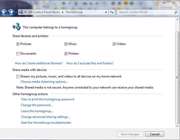
اگر شما بخواهید از طریق نوت بوکتان به شبکه خانگی متصل شوید:
**در ابتدا روی آیکون شبکه کنار ساعت کلیک کنید.
**سپس روی نام شبکه بیسیم مودمتان کلیک کنید.
** قبل از کانکت شدن شما باید پسورد وایرلس مودم را وارد کنید.
** بعد از آن که کانکت انجام شد شما به مودم اتصال پیدا خواهد کرد.
**حالا به Control Panel/Network and Sharing Center بروید و نام وایرلس و نوت بوک خود را مشاهده کنید.
** برای اتصال گزینه join now را کلیک کنید.
**موارد دلخواه را انتخاب کنید و بقیه مراحل را طی کنید.
در قسمتی که از شما پسورد می خواهد همان پسوردی را که سیستم به شما نشان داده است وارد کنید یا اگر آن را تغییر داده اید همان را وارد کنید.
کریمی که جهان پاینده دارد تواند حجتی را زنده دارد
دانلود پروژه و کارآموزی و کارافرینی